Το Microsoft Word είναι ένα από τα καλύτερα και πιο δημοφιλή εργαλεία για τη συγγραφή και την επεξεργασία εγγράφων. Έχει επίσης σχεδιαστεί για να είναι εύκολο στη χρήση και να προσφέρει μια διαισθητική διεπαφή. Όσο και αν είναι, υπάρχουν μερικές ιδιορρυθμίες γι’αυτό που μπορεί να είναι αρκετά ενοχλητικό. Ένας από αυτούς διαγράφει σελίδες, κενές ή με περιεχόμενο, καθώς μερικές φορές απλά δεν θέλουν να φύγουν. Εδώ είναι πώς να διαγράψετε μια σελίδα με λέξη, πώς να διαγράψετε πολλές σελίδες που είναι το ένα μετά το άλλο, και πώς να αφαιρέσετε μια μη συνεργασία κενή επιπλέον σελίδα από το τέλος ενός εγγράφου λέξεων:
1. Πώς να διαγράψετε μια σελίδα στη λέξη επιλέγοντας το περιεχόμενό του (κείμενο, γραφικά, πίνακες)
Ένας από τους ευκολότερους τρόπους για να διαγράψετε μια σελίδα στο Word είναι να επιλέξετε όλα τα περιεχόμενά της, συμπεριλαμβανομένου του κειμένου, των γραφικών και των πινάκων και, στη συνέχεια, πατήστε το backspace ή το πλήκτρο διαγραφής στο πληκτρολόγιο σας. src=”https://www.digitalcitizen.life/wp-content/uploads/2021/02/word_delete_page.png”> src=”https://www.digitalcitizen.life/wp-content/uploads/2021/02/word_delete_page.png”>
2. Πώς να διαγράψετε (πολλαπλές) σελίδες στο Word (το ένα μετά το άλλο), επιλέγοντας με το χέρι
Εάν έχετε περισσότερες από μία σελίδες που θέλετε να διαγράψετε από το έγγραφο λέξεων σας, υπάρχουν δύο εύκολοι τρόποι για να το κάνετε και το πρώτο είναι να ακολουθήσετε τα ίδια βήματα που εμφανίζονται στην πρώτη μέθοδο σε αυτό το σεμινάριο. Ωστόσο, αντί να επιλέξετε τα περιεχόμενα μόνο της πρώτης σελίδας που θέλετε να διαγράψετε, επιλέξτε όλες τις διαδοχικές σελίδες που θέλετε να διαγράψετε και, στη συνέχεια, πατήστε Διαγραφή ή backspace στο πληκτρολόγιό σας. src=”https://windows.atsit.in/el/wp-content/uploads/sites/11/2025/09/cf80cf8ecf82-cebdceb1-ceb4ceb9ceb1ceb3cf81ceaccf88ceb5cf84ceb5-cebcceb9ceb1-cf83ceb5cebbceafceb4ceb1-cebcceb5-cebbceadcebeceb7-6-cf84.png”> 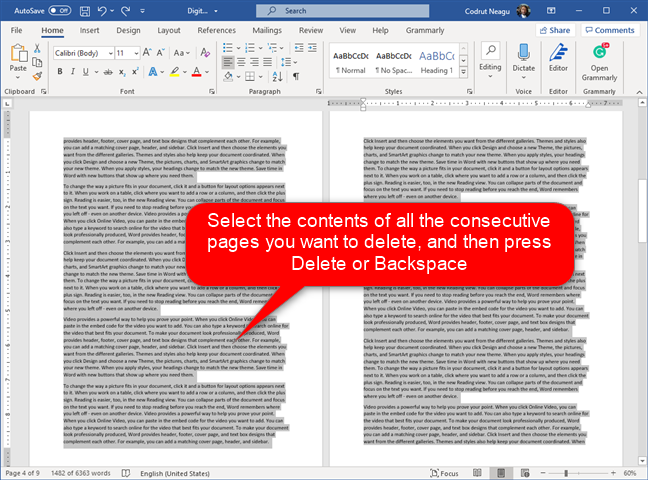 Πώς να διαγράψετε μια σελίδα σε λέξη χρησιμοποιώντας”εύρεση και αντικατάσταση”
Πώς να διαγράψετε μια σελίδα σε λέξη χρησιμοποιώντας”εύρεση και αντικατάσταση”
Εάν το έγγραφο λέξης σας έχει πολλές σελίδες, ο ταχύτερος τρόπος για να διαγράψετε ένα από αυτά είναι να χρησιμοποιήσετε το εργαλείο”εύρεση και αντικατάσταση”. Δεν έχει σημασία αν αυτή η σελίδα είναι κενή ή έχει περιεχόμενο όπως κείμενο, γραφικά ή πίνακες σε αυτό. Όπως μπορείτε να δείτε στο παρακάτω στιγμιότυπο οθόνης, και οι δύο συντομεύσεις πληκτρολογίου ανοίγουν”εύρεση και αντικατάσταση”και επιλέξτε αυτόματα την καρτέλα”Go to”από αυτό. src=”https://windows.atsit.in/el/wp-content/uploads/sites/11/2025/09/cf80cf8ecf82-cebdceb1-ceb4ceb9ceb1ceb3cf81ceaccf88ceb5cf84ceb5-cebcceb9ceb1-cf83ceb5cebbceafceb4ceb1-cebcceb5-cebbceadcebeceb7-6-cf84-1.png”> 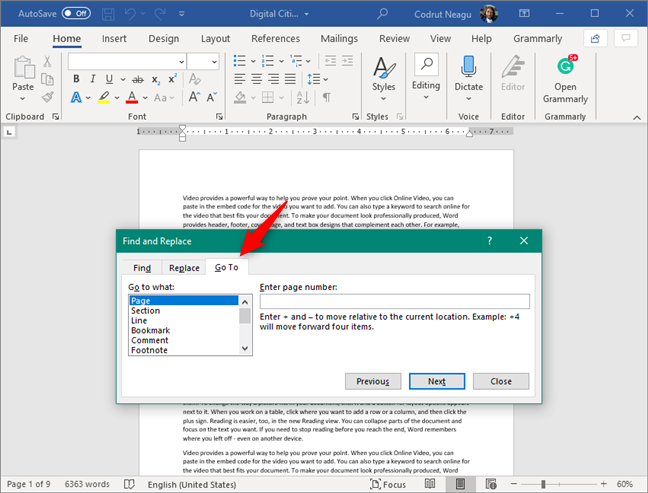
Στη συνέχεια, πληκτρολογήστε τον αριθμό της σελίδας που θέλετε να διαγράψετε στο πεδίο”Enter Page Number”και κάντε κλικ ή πατήστε στο κουμπί”Go to”. Αυτό σας οδηγεί στην αρχή της σελίδας που καθορίσατε. src=”https://www.digitalcitizen.life/wp-content/uploads/2021/02/word_delete_page-3.png”>
Ύψος=”230″src=”https://windows.atsit.in/el/wp-content/uploads/sites/11/2025/09/cf80cf8ecf82-cebdceb1-ceb4ceb9ceb1ceb3cf81ceaccf88ceb5cf84ceb5-cebcceb9ceb1-cf83ceb5cebbceafceb4ceb1-cebcceb5-cebbceadcebeceb7-6-cf84-2.png”> 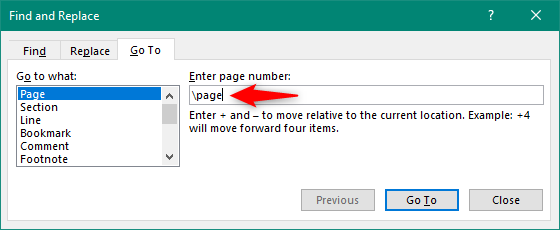
Μόλις το κάνετε αυτό, έχει επιλεγεί ολόκληρη η σελίδα, με όλα τα περιεχόμενά της. Ύψος=”493″src=”https://www.digitalcitizen.life/wp-content/uploads/2021/02/word_delete_page-5.png”>
Ολόκληρη η σελίδα διαγράφεται τώρα από το έγγραφο λέξης σας.
4. Πώς να διαγράψετε πολλαπλές σελίδες σε λέξη (το ένα μετά το άλλο) χρησιμοποιώντας”εύρεση και αντικατάσταση”
Ένας άλλος τρόπος για να διαγράψετε πολλαπλές σελίδες στο Word, που είναι το ένα μετά το άλλο, σε διαδοχική σειρά, είναι να χρησιμοποιήσετε το χαρακτηριστικό”Go to”από το εργαλείο”εύρεση και αντικατάσταση”μαζί με τη λειτουργία extend mode. Πηγαίνει έτσι:
Ας πούμε ότι έχετε ένα έγγραφο λέξης με εννέα σελίδες και θέλετε να διαγράψετε τις σελίδες 2 έως 4. Για να το κάνετε αυτό, πατήστε τα πλήκτρα F5 ή Ctrl + G στο πληκτρολόγιο για να ανοίξετε και να αντικαταστήσετε”. Επιλέξτε σελίδα στη λίστα στα αριστερά, πληκτρολογήστε τον αριθμό της πρώτης σελίδας που θέλετε να διαγράψετε (στο παράδειγμά μας, αυτό είναι 2) στο πεδίο”Enter Page Number”στα δεξιά και, στη συνέχεια, κάντε κλικ ή πατήστε στο κουμπί”Go to”. src=”https://windows.atsit.in/el/wp-content/uploads/sites/11/2025/09/cf80cf8ecf82-cebdceb1-ceb4ceb9ceb1ceb3cf81ceaccf88ceb5cf84ceb5-cebcceb9ceb1-cf83ceb5cebbceafceb4ceb1-cebcceb5-cebbceadcebeceb7-6-cf84-3.png”> 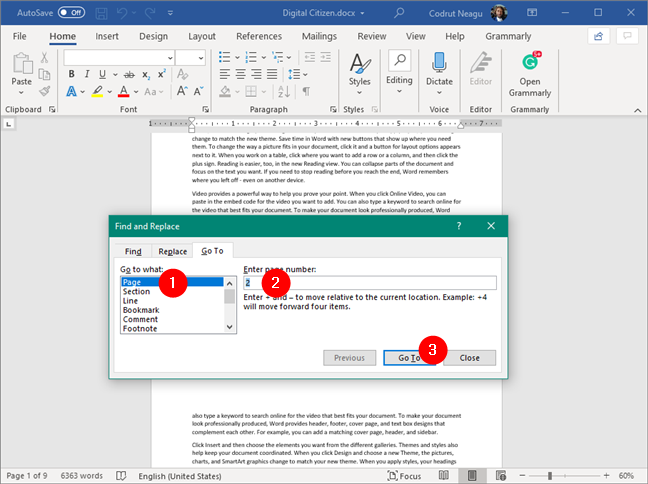 Κλείστε το παράθυρο διαλόγου”Find and Reply”και, στη συνέχεια, πατήστε μόνο μία φορά στο πλήκτρο F8 στο πληκτρολόγιο σας. Για να καταστήσουμε τα πράγματα πιο ξεκάθαρα, στο παράδειγμά μας, θέλουμε να συμπεριλάβουμε τη σελίδα 4 στην επιλογή μας, οπότε πρέπει να εισάγουμε τον αριθμό 5. Αυτή η ενέργεια μας οδηγεί στην αρχή της σελίδας 5, επιλέγοντας τα πάντα μεταξύ των σελίδων 2 και 5. src=”https://windows.atsit.in/el/wp-content/uploads/sites/11/2025/09/cf80cf8ecf82-cebdceb1-ceb4ceb9ceb1ceb3cf81ceaccf88ceb5cf84ceb5-cebcceb9ceb1-cf83ceb5cebbceafceb4ceb1-cebcceb5-cebbceadcebeceb7-6-cf84-4.png”>
Κλείστε το παράθυρο διαλόγου”Find and Reply”και, στη συνέχεια, πατήστε μόνο μία φορά στο πλήκτρο F8 στο πληκτρολόγιο σας. Για να καταστήσουμε τα πράγματα πιο ξεκάθαρα, στο παράδειγμά μας, θέλουμε να συμπεριλάβουμε τη σελίδα 4 στην επιλογή μας, οπότε πρέπει να εισάγουμε τον αριθμό 5. Αυτή η ενέργεια μας οδηγεί στην αρχή της σελίδας 5, επιλέγοντας τα πάντα μεταξύ των σελίδων 2 και 5. src=”https://windows.atsit.in/el/wp-content/uploads/sites/11/2025/09/cf80cf8ecf82-cebdceb1-ceb4ceb9ceb1ceb3cf81ceaccf88ceb5cf84ceb5-cebcceb9ceb1-cf83ceb5cebbceafceb4ceb1-cebcceb5-cebbceadcebeceb7-6-cf84-4.png”> 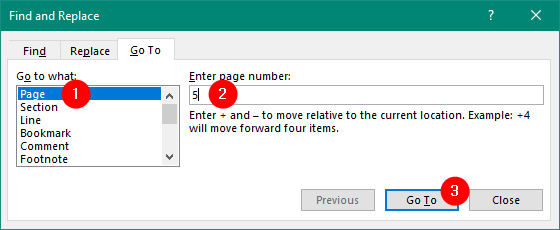 Σελίδες 2, 3 και 4. src=”https://www.digitalcitizen.life/wp-content/uploads/2021/02/word_delete_page-8.png”>
Σελίδες 2, 3 και 4. src=”https://www.digitalcitizen.life/wp-content/uploads/2021/02/word_delete_page-8.png”>
> 5. Πώς να διαγράψετε μια κενή σελίδα στη λέξη
Η διαγραφή των κενών σελίδων στη λέξη είναι συνήθως απλή. Το μόνο που έχετε να κάνετε είναι να διαγράψετε μία ή περισσότερες γραμμές κειμένου ή παραγράφους πριν από την κενή σελίδα που θέλετε να καταργήσετε. Τοποθετήστε το δρομέα ακριβώς πριν από την κενή σελίδα και πατήστε διαγράψτε το πληκτρολόγιό σας επανειλημμένα μέχρι να διαγραφεί η κενή σελίδα. width=”648″Ύψος=”516″src=”https://www.digitalcitizen.life/wp-content/uploads/2021/02/word_delete_page-9.png”> Τα σημάδια ή τα σύμβολα μορφοποίησης σας εμποδίζουν να διαγράψετε την κενή σελίδα. Μπορείτε να ενεργοποιήσετε/να αποκρύψετε ενεργοποιώντας ταυτόχρονα πατώντας το Ctrl + * στο πληκτρολόγιό σας ή κάνοντας κλικ/πατώντας το κουμπί ¶ (σύμβολο Pilcrow) από την καρτέλα Home’s Home. src=”https://windows.atsit.in/el/wp-content/uploads/sites/11/2025/09/cf80cf8ecf82-cebdceb1-ceb4ceb9ceb1ceb3cf81ceaccf88ceb5cf84ceb5-cebcceb9ceb1-cf83ceb5cebbceafceb4ceb1-cebcceb5-cebbceadcebeceb7-6-cf84-5.png”> 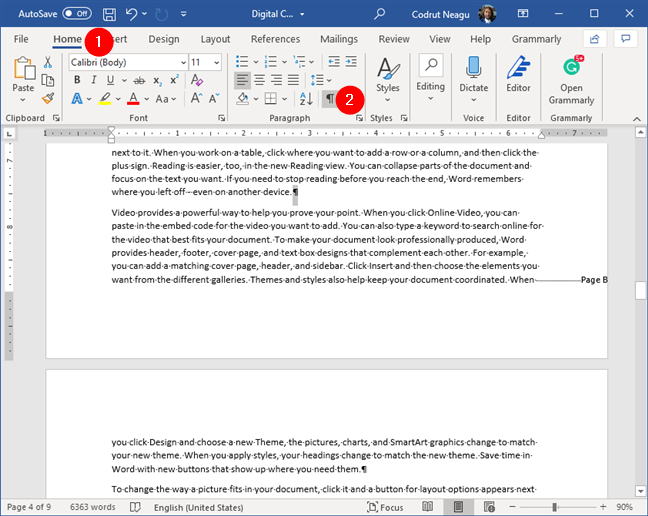
Ενεργοποιώντας το χαρακτηριστικό show/απόκρυψη πατώντας το κουμπί συμβόλων pilcrow
. Μπορεί τώρα να τα επιλέξει και να τα διαγράψει. Ας ελπίσουμε ότι μπορείτε να αφαιρέσετε την επιπλέον κενή σελίδα με αυτόν τον τρόπο. src=”https://www.digitalcitizen.life/wp-content/uploads/2021/02/word_delete_page-11.png”> Σελίδες στο Word, εδώ είναι μια λεπτομερής εξήγηση για το πώς να συνεργαστείτε μαζί τους: πώς να προβάλετε, να εισάγετε ή να αφαιρέσετε τα διαλείμματα της ενότητας σε έγγραφα Microsoft Word. Ωστόσο, μερικές φορές, η λέξη μπορεί να έχει δικό της μυαλό και δεν θέλει να συνεργαστεί μαζί σας, ανεξάρτητα από το πόσο σκληρά προσπαθείτε. 🙂 Σε ορισμένες περιπτώσεις, η λέξη μπορεί να προσθέσει μια τελική παράγραφο που είναι αδύνατο να διαγραφεί. Εάν συμβεί αυτό, θα κολλήσετε με μια κενή σελίδα στο τέλος του εγγράφου. Στη συνέχεια, επιλέξτε την τελευταία παράγραφο. src=”https://www.digitalcitizen.life/wp-content/uploads/2021/02/word_delete_page-12.png”>
Επιλογή της τελευταίας παραγράφου
Ύψος=”516″src=”https://windows.atsit.in/el/wp-content/uploads/sites/11/2025/09/cf80cf8ecf82-cebdceb1-ceb4ceb9ceb1ceb3cf81ceaccf88ceb5cf84ceb5-cebcceb9ceb1-cf83ceb5cebbceafceb4ceb1-cebcceb5-cebbceadcebeceb7-6-cf84-6.png”> 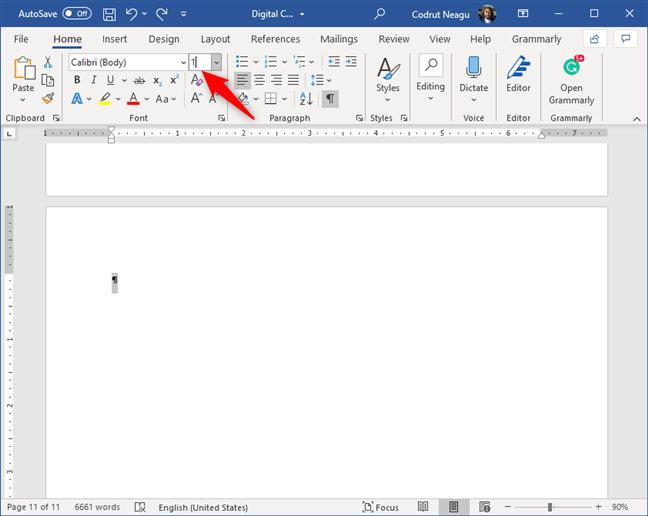 Διαγραφή.
Διαγραφή.
Γνωρίζετε άλλους τρόπους για να διαγράψετε μια σελίδα στη λέξη;
Τώρα γνωρίζετε έξι διαφορετικούς τρόπους για να διαγράψετε μια σελίδα στη λέξη. Αυτό περιλαμβάνει τη διαγραφή σελίδων με περιεχόμενο, καθώς και την αφαίρεση κενών σελίδων. Καταφέρατε να αφαιρέσετε τις σελίδες που δεν θέλατε στα έγγραφα λέξεων σας; Γνωρίζετε άλλες μεθόδους; Ενημερώστε μας στην παρακάτω ενότητα σχολίων.